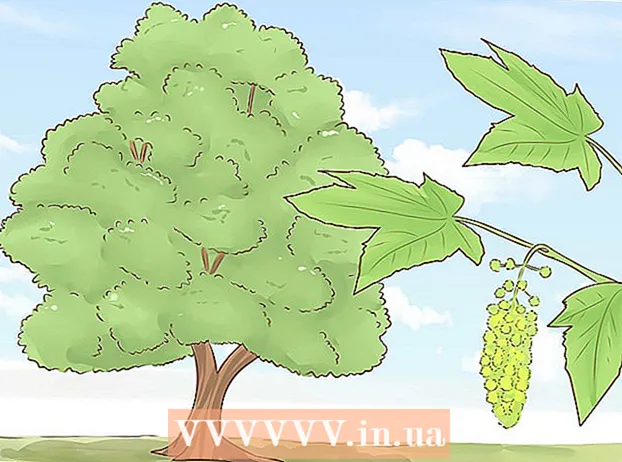Pengarang:
Judy Howell
Tanggal Pembuatan:
1 Juli 2021
Tanggal Pembaruan:
1 Juli 2024
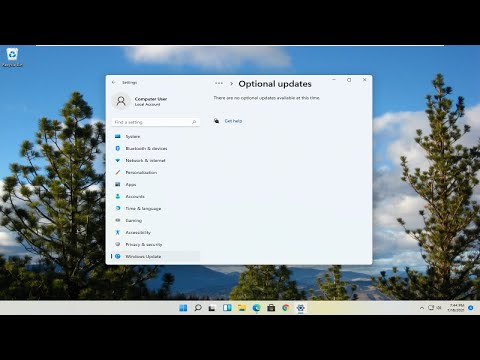
Isi
Artikel wikiHow ini menjelaskan cara menemukan kata sandi Wi-Fi yang tersimpan untuk koneksi nirkabel aktif Anda di Windows.
Melangkah
 Klik pada menu Windows / menu Start. Ini adalah tombol dengan logo Windows di atasnya. Tombol ini biasanya terletak di pojok kiri bawah layar.
Klik pada menu Windows / menu Start. Ini adalah tombol dengan logo Windows di atasnya. Tombol ini biasanya terletak di pojok kiri bawah layar.  Klik Pengaturan.
Klik Pengaturan. klik Pengaturan jaringan dan Internet.
klik Pengaturan jaringan dan Internet. klik Status. Ini adalah opsi di bagian atas panel kiri. Ini seharusnya sudah dipilih secara default.
klik Status. Ini adalah opsi di bagian atas panel kiri. Ini seharusnya sudah dipilih secara default. - Jika Anda belum terhubung ke jaringan nirkabel, lakukan sebelum melanjutkan.
 klik Ubah opsi adaptor. Sebuah jendela bernama Network Connections sekarang akan terbuka.
klik Ubah opsi adaptor. Sebuah jendela bernama Network Connections sekarang akan terbuka. - Jika Anda tidak melihat opsi ini, tekan ⊞ Menang+S. untuk membuka pencarian di Windows, ketik koneksi jaringan lalu klik Koneksi jaringan.
 Klik kanan pada jaringan WiFi yang Anda sambungkan.
Klik kanan pada jaringan WiFi yang Anda sambungkan. klik Status.
klik Status. klik Properti koneksi.
klik Properti koneksi. Klik pada tab Keamanan. Sandi ada di kotak "Kunci Keamanan Jaringan", tetapi masih tersembunyi.
Klik pada tab Keamanan. Sandi ada di kotak "Kunci Keamanan Jaringan", tetapi masih tersembunyi.  Beri tanda centang di kotak untuk "Tampilkan karakter". Sandi tersembunyi sekarang akan ditampilkan di kotak "Kunci Keamanan Jaringan".
Beri tanda centang di kotak untuk "Tampilkan karakter". Sandi tersembunyi sekarang akan ditampilkan di kotak "Kunci Keamanan Jaringan".